iPhoneの各部名称
(更新:2009.10.16)
「iPhone 3GS」に対応した解説を掲載しています。iPhone 3GS [基本操作] iPhoneの基本操作を覚えようをご覧ください。
本書ではiPhone/iPod touchの解説を行っていますが、説明を理解してもらうには、各部名称がわからないとなりません。ここでは写真を使ってそれを紹介します。レッスンを読んでわからなかったときは、このページを参照してください。なお、以下はiPhoneの写真ですが各部の構成はiPod touchもほぼ同じです(iPod touchに付いていない要素だけ◎印を付けてあります)。

スリープと電源オンオフ
iPhoneやiPod touchは基本的に電源を切らずに使う製品です。本体上部の[スリープ/スリープ解除]ボタンは、本体をポケットなどにしまっている間の誤操作を防ぐために一時的に画面を消しておいたり、その状態を解除するためのものです。画面が消えている状態でも通話や音楽を聴くときには支障がありません。
![画面が消えスリープ状態になる,[スリープ/スリープ解除]ボタンを押す](/contents/022/img/img20081022152020088393.jpg)
![[スリープ/スリープ解除]ボタンを長押し,[電源オフ]の画面が表示される](/contents/022/img/img20081022152100043043.jpg)
iPhoneの基本操作
基本操作を覚えましょう。iPhoneで、もっとも重要なのは、どんな画面からでも「ホーム」と呼ばれる基本画面に呼び戻してくれる[ホーム]ボタンです。それ以外の操作はタッチスクリーン(画面)を指の腹で触れて行います。ほとんどは1本指操作ですが、右ページのピンチ操作だけは指2本で行います。
0.[ホーム]
[ホーム]は、iPhoneの基本となる画面です。ここから各アプリケーションをタップして起動します。[ホーム]ボタンを押すと、いつでも[ホーム]画面に戻ります。
![[ホーム]ボタンを押す,[ホーム]ボタンを押すといつでも[ホーム]画面に戻る](/contents/022/img/img20081105122646078886.jpg)
0.タップ

0.ダブルタップ

0.ドラッグ

0.フリック
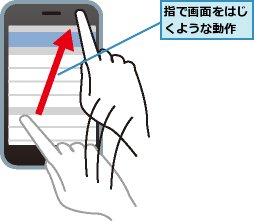
0.ピンチイン

0.ピンチアウト

[ヒント]ロック解除について
iPhoneを起動すると(スリープから解除すると)、待ち受けの壁紙とともに「ロック解除」の文字が表示されます。これはカバンやポケットの中で、タッチスクリーンが押され誤作動が起きるのを防ぐための仕組みです。iPhoneを使うには[ロック解除]の横にある矢印の上に指を置き、指を画面に付けたまま右方向に滑らせます。するとカチッという音がしてiPhoneの操作画面が表示されます(「パスコード」を設定している場合は、続けて4桁のパスコードを入力する必要があります)。
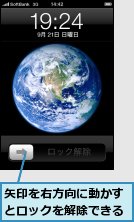
[ヒント]画面がオフになってしまったときは
iPhoneやiPod touchの初期設定では何も操作しないで1分が経過すると、画面がオフになり誤動作防止のための自動ロックがかかります。ロックを解除するには、[ホーム]ボタンまたは[スリープ/スリープ解除]ボタンを押して、[ロック解除]の矢印をスライドします。




